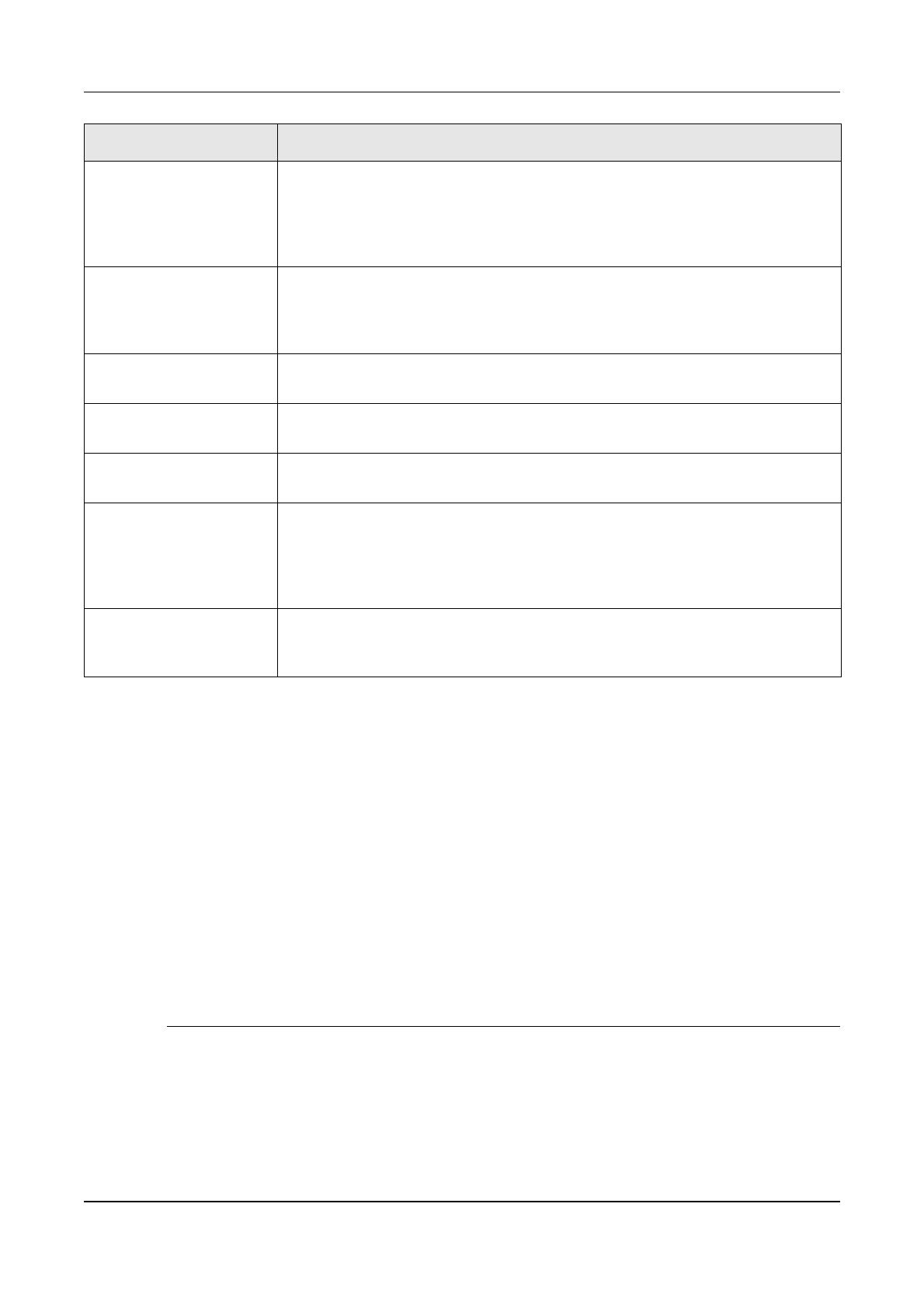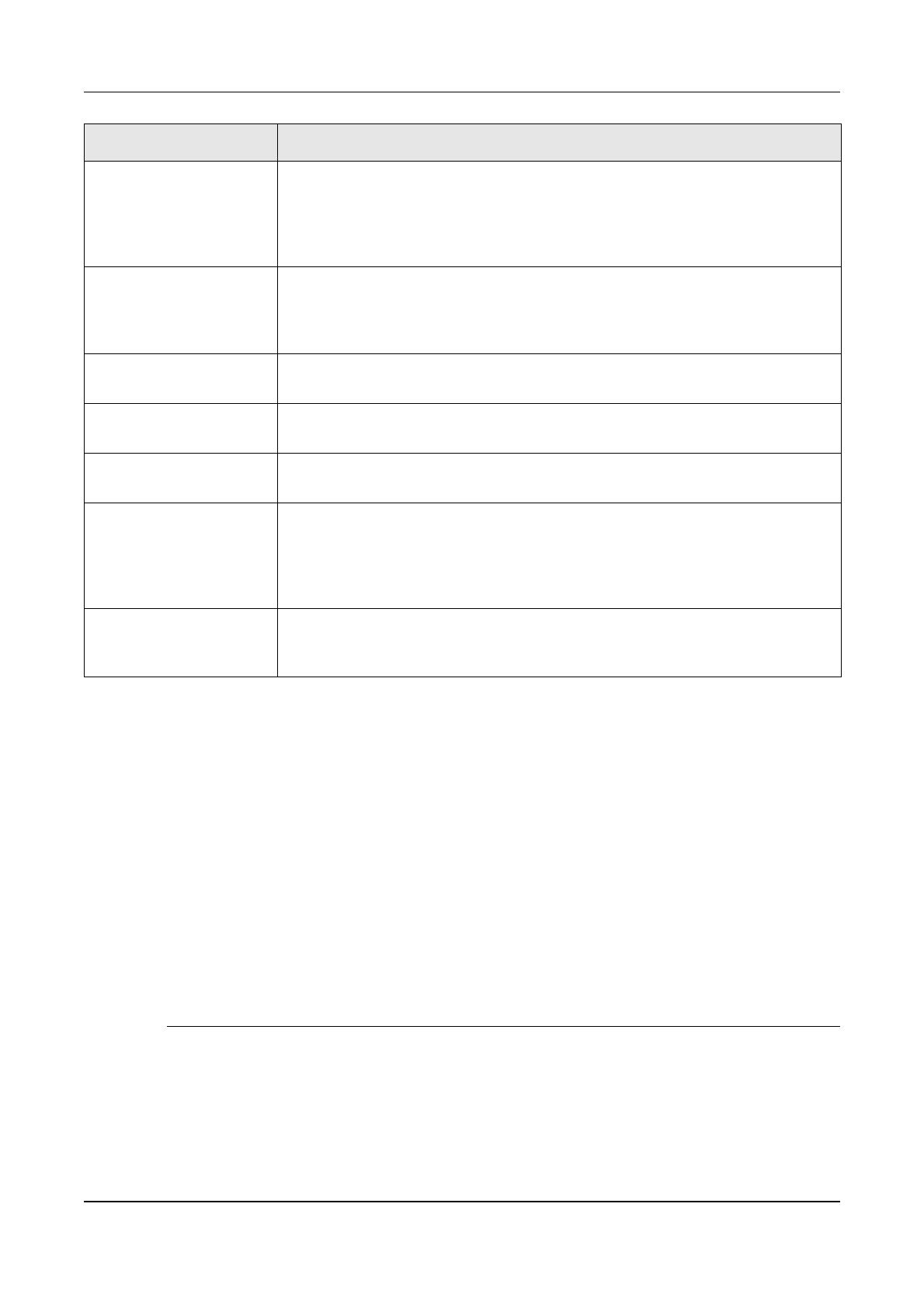
Configuración de la información de destino
Guía de administración del sistema Xerox WorkCentre C226 5-13
*1 Si introdujo un nombre de host en "Nombre del Host o dirección IP", deberá
introducir los ajustes del servidor DNS. (Consulte la página 5-10.)
*2 Para ejecutar la función Escanear a FTP (Hipervínculo), también debe introducir
los ajustes que se encuentran en "Configuración SMTP" en el servidor de correo
electrónico.
Si selecciona la casilla de verificación "Habilita enlace Hyperlink a servidor FTP para
mandar por e-mail" y un destinatario previamente almacenado (página 5-10) desde
"Destino de correo electrónico", se podrá enviar un correo electrónico al destinatario
informándole del formato y ubicación del archivo de los datos de la imagen
escaneada. Un hipervínculo al servidor de archivos al que se enviaron los datos de
imagen escaneados aparecerá en el correo electrónico, y el destinatario podrá hacer
clic en el hipervínculo para ir directamente a la ubicación donde se encuentran
almacenados los datos de la imagen.
Almacenamiento de grupos (Escanear a E-mail)
Si utiliza Escanear a E-mail, puede que se envíe una imagen escaneada a múltiples
destinos en una única operación. Para utilizar esta función, primero debe almacenar
los destinos en un grupo. Haga clic en "Grupo" y seguidamente seleccione los
destinos de Escanear a E-mail que desee almacenar en el grupo. Se pueden
almacenar hasta 300 destinos en un grupo. Sólo destinos de correo electrónico se
podrán almacenar en un grupo. Observe que los múltiples destinos pueden
introducirse manualmente cuando se envía una imagen.
Formato de archivo
para Color
Seleccione el formato de archivo y el modo de compresión para la
transmisión de imágenes escaneadas en color. Se selecciona inicialmente
"PDF compresión media". Las selecciones son las siguientes:
PDF compresión alta/PDF compresión media/PDF compresión baja/
JPEG compresión alta/JPEG compresión media/JPEG compresión baja
Formato de archivo
para B/N
Seleccione el formato de archivo y el modo de compresión para la transmisión
de imágenes escaneadas en blanco y negro. "TIFF G4" es la opción
inicialmente seleccionada. Las selecciones son las siguientes:
PDF Sin comprimir/PDF G3/PDF G4/TIFF Sin comprimir/TIFF G3/TIFF G4
Nombre de usuario FTP
(Opcional)
El campo de caracteres del nombre de usuario de FTP no debe tener más
de 50 caracteres.
Contraseña (Opcional) El campo de caracteres de la clave de FTP no debe tener más de
50 caracteres.
Directorio (Opcional) El campo de caracteres para especificar un directorio en el servidor FTP
admite un máximo de 200 caracteres.
Habilita enlace Hyperlink
a servidor FTP para
mandar por e-mail
(casilla de verificación)*
2
Cuando envíe un archivo escaneado a un servidor FTP, puede enviar una
notificación de transmisión automáticamente al destinatario del archivo por
correo electrónico. Para que se envíen notificaciones, marque esta casilla de
verificación. El nombre del servidor FTP aparecerá en la notificación de la
transmisión como un enlace de hipervínculo.
Destino de correo
electrónico
Seleccione el destinatario al que desee notificar sobre la transmisión del
archivo al servidor FTP. Para seleccionar aquí un destinatario, debe haber
almacenado previamente la dirección de correo del destinatario. (página 5-12)
Elemento Descripción